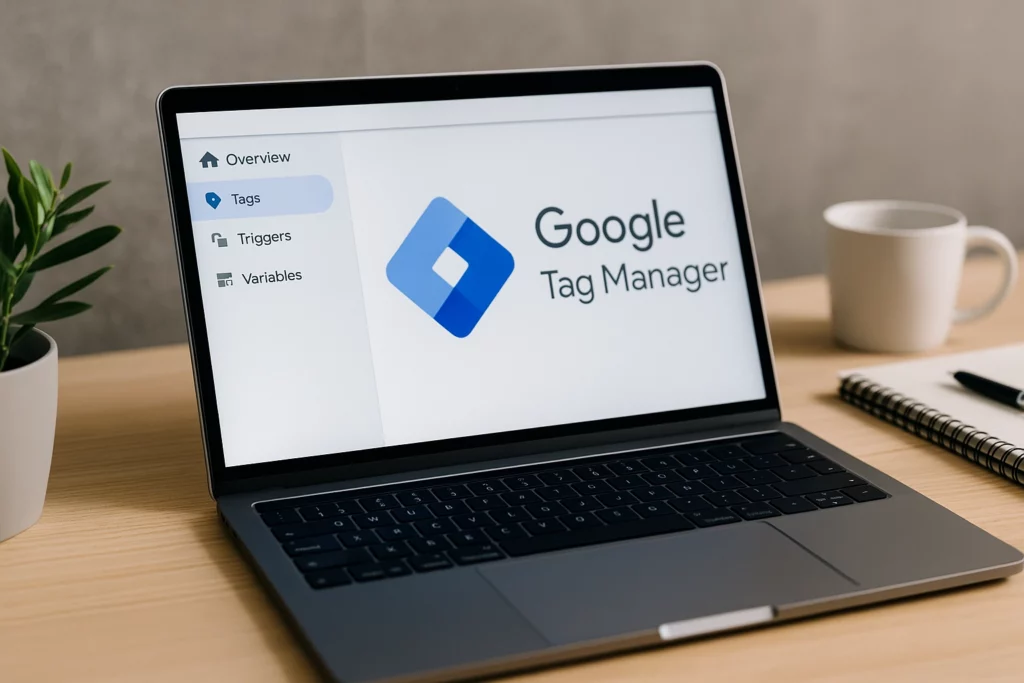Enten du jobber som markedsfører, nettredaktør eller utvikler, er det én ting som er helt avgjørende i dagens digitale landskap: nøyaktig og fleksibel sporing. For å forstå hvordan brukerne faktisk samhandler med nettsiden din – hvilke knapper de klikker på, hvor langt de scroller, hvilke skjema de sender inn og hvor de faller av – trenger du et verktøy som gir deg innsikt uten å gjøre deg avhengig av kodeendringer hver gang noe skal justeres.
Det er her Google Tag Manager (GTM) kommer inn. GTM er et gratis og kraftig verktøy fra Google som lar deg legge inn og administrere sporingskoder, eller «tags», på nettstedet ditt. Og det beste? Du trenger ikke endre selve kildekoden – alt styres via en visuell administrasjonsflate. Dermed kan du raskt publisere nye målinger, justere kampanjesporing og samle inn bedre data, uten å vente på utviklere.
Men GTM er ikke bare for teknikere. Med riktig struktur og forståelse kan også markedsførere og innholdsansvarlige bruke det til å forbedre kampanjer, styrke annonsering og ta mer informerte beslutninger. I kombinasjon med verktøy som Google Analytics 4, Google Ads, Meta Pixel, Hotjar og flere tredjepartsløsninger, blir GTM en sentral del av en datadrevet markedsføringsstrategi.
Denne guiden tar deg gjennom alt du trenger å vite – fra grunnleggende oppsett til avanserte teknikker med datalayer og GDPR-hensyn. Enten du skal bruke det for en enkel firmaside, en større nettbutikk eller i et komplekst B2B-oppsett, får du her et solid fundament for å bruke Google Tag Manager effektivt.
1. Hva er Google Tag Manager?
Google Tag Manager, ofte forkortet til GTM, er et gratis verktøy fra Google som gjør det mulig å administrere og implementere ulike sporingskoder (tags) på nettstedet ditt – uten å måtte endre den underliggende koden hver gang. Dette betyr at du som markedsfører eller nettansvarlig kan sette opp avansert sporing og analyse raskt og fleksibelt, uten å være avhengig av utviklere for hver eneste justering.
Med GTM får du ett sentralt system hvor du kan legge til alt fra Google Analytics, Google Ads og Meta Pixel, til verktøy som Hotjar, LinkedIn Insight Tag og tilpasset JavaScript. I stedet for å lime inn hver kodebit manuelt på hver side, legger du dem inn i én container – og denne containeren administreres via GTM-panelet.
1.1 Grunnleggende forklaring
For å forstå hvordan GTM fungerer, må vi se på de tre grunnpilarene i systemet:
-
Tags – Dette er kodebitene som sender data videre til andre verktøy. Eksempler: GA4 Event for klikk på en knapp, Meta Pixel-tag for konvertering, eller en Hotjar-tracker for brukeratferd.
-
Triggers – Triggere bestemmer når en tag skal aktiveres. Det kan være når en side lastes, når noen sender inn et skjema, klikker på en lenke, eller ser en video.
-
Variables – Variabler inneholder informasjon som tags og triggers bruker. Det kan være sidenavn, klikktekst, produktpris, brukertype eller URL-parametere.
Tenk på GTM som et kontrolltårn der du selv bestemmer hvilke tags som skal aktiveres – og under hvilke betingelser.
1.2 Hvordan GTM fungerer teknisk
Når du installerer Google Tag Manager på nettstedet ditt, legger du inn to små kodebiter – én i <head> og én i <body>. Disse laster inn containeren, som igjen inneholder instruksjonene du har definert i GTM-panelet.
For hver sidevisning skjer følgende:
-
GTM-containeren lastes inn på nettsiden.
-
GTM sjekker hvilke triggere som matcher betingelsene (for eksempel: “Page Path inneholder /kontakt”).
-
De relevante tags aktiveres, og data sendes til verktøyene dine – som Google Analytics eller Google Ads.
Bak kulissene samarbeider GTM tett med et såkalt datalayer – en strukturert JavaScript-tabell som inneholder informasjon fra nettsiden (f.eks. produktnavn, ordreverdi, brukertype). Dette gjør det mulig å sende spesifikke data til rett sted, på rett tidspunkt.
1.3 Fordeler med GTM
Fordelene med å bruke Google Tag Manager er mange – både teknisk og organisatorisk:
-
Du sparer tid: Ingen venting på utvikler for å implementere eller endre sporingskoder.
-
Du får fleksibilitet: Lag egne betingelser og tilpass sporing etter kampanjer, innhold og brukeradferd.
-
Du får struktur: Alt holdes samlet i ett system, med versjonskontroll og forhåndsvisning.
-
Du unngår feil: Reduser risiko for å legge inn koder feil – eller på feil sted.
-
Du får bedre innsikt: Når du kan spore mer presist, får du bedre grunnlag for beslutninger.
Et annet viktig poeng er at GTM er plattformuavhengig. Det fungerer like godt for WordPress, Shopify, WooCommerce, Webflow og skreddersydde løsninger.
2. Før du starter: Planlegging og struktur
En av de vanligste feilene folk gjør med Google Tag Manager, er å hoppe rett til oppsett og tags uten å tenke igjennom hva de faktisk trenger å spore. Det fører ofte til et uoversiktlig system med duplikater, dårlig dokumentasjon – og i verste fall feil i dataene dine.
Skal du bruke GTM effektivt og strategisk, bør du starte med en god plan.
2.1 Kartlegg hva du skal spore
Før du rører GTM-panelet, bør du stille deg selv (eller kunden) noen viktige spørsmål:
-
Hva er målet med nettsiden?
-
Hva ønsker vi at brukerne skal gjøre?
-
Hvilke handlinger er verdifulle for oss?
-
Hvordan måler vi suksess?
Basert på svarene kan du lage en liste over mikro- og makrokonverteringer, altså både små og store brukerhandlinger som har verdi.
Eksempler:
For en bedriftsnettside:
-
Klikk på telefonnummer eller e-post
-
Skjemainnsendinger
-
Nedlastning av dokumenter
-
Visning av kontaktinformasjon
For en nettbutikk:
-
Produktsidevisninger
-
Klikk på “Legg i handlekurv”
-
Fullførte kjøp
-
Bruk av rabattkode
-
Registrering av ny konto
For en innholdsplattform:
-
Scroll-dybde
-
Tid brukt på innhold
-
Klikk på anbefalte artikler
-
Deler via sosiale medier
Når du har dette kartlagt, kan du lage en sporingsmatrise – gjerne i Excel eller Google Sheets – med kolonner for:
- Hva som skal spores
- Hvor det skjer (URL/side)
- Hvilken trigger som trengs
- Hvilken tag som brukes
- Hvilket analyse- eller annonseverktøy det gjelder
Dette er grunnlaget for et strukturert og gjennomtenkt GTM-oppsett.
2.2 Opprett en strukturert tag-plan
En god tag-struktur er nøkkelen til at GTM-oppsettet forblir oversiktlig og skalerbart over tid. Allerede fra start bør du bruke et konsekvent navnesystem og dokumentere det du gjør.
Tips til navnekonvensjoner:
Tags:
-
GA4 – Event – Skjemainnsending -
Meta – Pixel – Kjøp -
Hotjar – Pageview – Produktside
Triggers:
-
Klikk – Last ned PDF -
Page View – /takkeside -
Scroll – 75% – Bloggartikler
Variables:
-
DLV – transaction_id -
Click Text -
URL Parameter – utm_source
Bruk forkortelser konsekvent (GA4, DLV, UTM, etc.) og skriv beskrivende nok til at andre forstår dem.
Lag en egen intern GTM-dokumentasjon
Lag et delt dokument (f.eks. Google Docs eller Notion) som inneholder:
-
Oversikt over alle tags, triggers og variabler
-
Hva hver tag gjør og hvorfor den finnes
-
Hvilke verktøy den sender data til
-
Hvilke sider eller hendelser den gjelder
-
Når den ble lagt til og av hvem
Dette gjør det mye enklere å feilsøke i fremtiden – og helt nødvendig hvis flere skal jobbe i samme container.
2.3 Roller og rettigheter i GTM
Google Tag Manager gir deg mulighet til å gi tilgang til flere brukere, med forskjellige roller:
-
Bare visning – for de som kun skal følge med på hva som er implementert
-
Redigering – kan lage nye tags og endre på eksisterende
-
Godkjenning – kan klargjøre og sende endringer til publisering
-
Publisering – kan sette nye versjoner live
Dette er spesielt nyttig for:
-
Byråer som jobber med kunder
-
Internmarkedsføringsteam
-
Utviklere som skal bistå med teknisk oppsett
-
Eksterne analysepartnere
Bruk rollene aktivt – og begrens publiseringstilgang til de som faktisk har ansvar for kvalitetssikring. Kombiner dette med versjonskommentarer, slik at alle vet hva som er gjort – og hvorfor.
3. Kom i gang: Slik setter du opp Google Tag Manager
Det første steget i å bruke Google Tag Manager effektivt er naturligvis å få verktøyet satt opp riktig. Heldigvis er prosessen både rask og relativt enkel – og det kreves minimalt med teknisk kunnskap for å komme i gang. Men som med alt annet: Et solid fundament gjør alt enklere videre.
Her får du en komplett gjennomgang av hvordan du oppretter konto, legger inn GTM på nettsiden, og blir kjent med grensesnittet.
3.1 Opprett en GTM-konto og container
For å starte bruker du følgende adresse:
https://tagmanager.google.com/
Klikk på “Opprett konto”, og fyll inn:
-
Kontonavn – f.eks. navnet på firmaet eller organisasjonen din
-
Land – velg landet du opererer i
-
Container-navn – ofte lik domenenavnet (f.eks. totalweb.no)
-
Plattformtype – for vanlige nettsteder velger du “Web”
Når du trykker «Opprett», vil du få to kodebiter du må legge inn på nettsiden:
<!-- Google Tag Manager -->
<script>(function(w,d,s,l,i){w[l]=w[l]||[];w[l].push({'gtm.start':
new Date().getTime(),event:'gtm.js'});var f=d.getElementsByTagName(s)[0],
j=d.createElement(s),dl=l!='dataLayer'?'&l='+l:'';j.async=true;j.src=
'https://www.googletagmanager.com/gtm.js?id='+i+dl;f.parentNode.insertBefore(j,f);
})(window,document,'script','dataLayer','GTM-XXXX');</script>
<!-- End Google Tag Manager -->
<!-- Google Tag Manager (noscript) -->
<noscript><iframe src="https://www.googletagmanager.com/ns.html?id=GTM-XXXX"
height="0" width="0" style="display:none;visibility:hidden"></iframe></noscript>
<!-- End Google Tag Manager (noscript) -->
Disse kodene må legges på alle sidene på nettstedet:
-
<script>-koden skal inn i<head> -
<noscript>-koden skal inn rett etter<body>-taggen
Hvordan legge inn GTM i WordPress?
Du har to alternativer:
1. Manuelt i temaet
Rediger header.php og footer.php i barnetemaet ditt, og lim inn kodene.
2. Bruke plugin
Plugins som DuracellTomi’s Google Tag Manager for WordPress gjør jobben enklere. Du trenger bare å lime inn GTM-ID-en, så ordner pluginet resten.
3.2 Verifiser at GTM er riktig installert
Før du gjør noe mer, må du sjekke at GTM faktisk er installert og fungerer som det skal.
Tre enkle måter å teste installasjonen:
-
Se kildekoden i nettleseren
Høyreklikk på siden > “Vis sidekilde”, og søk etterGTM-. -
Bruk Chrome-utvidelsen “Tag Assistant” (Legacy)
Installer utvidelsen og gå inn på siden – du vil få en bekreftelse på at GTM er funnet. -
Bruk GTMs innebygde forhåndsvisningsmodus
Klikk “Preview” inne i GTM-panelet og skriv inn nettadressen din. Et debug-panel vil dukke opp nederst på nettsiden hvis installasjonen er korrekt.
Hvis ingenting skjer, har du mest sannsynlig:
-
Lagt inn GTM-koden feil (sjekk at begge delene er der)
-
Brukt et caching-plugin som må tømmes
-
En nettside med streng cookie-blokkering (samtykke må gis før GTM aktiveres)
3.3 Forstå brukergrensesnittet
Google Tag Manager sitt administrasjonsgrensesnitt er logisk bygget opp – og når du først lærer strukturen, blir det svært effektivt å jobbe i.
Viktige menyer i GTM:
-
Overview – gir deg status på siste versjon og forslag til neste steg
-
Tags – her oppretter og redigerer du sporingskoder
-
Triggers – her definerer du betingelser for når tagger skal aktiveres
-
Variables – her finner du både innebygde og egendefinerte variabler
-
Folders – bruk dette til å organisere tagger og triggere per prosjekt, kanal eller formål
-
Versions – her ligger alle tidligere publiserte versjoner
-
Admin – styr brukerroller og konto-/container-innstillinger
Hvordan fungerer arbeidsflyten?
-
Du oppretter en tag – f.eks. en GA4 Event
-
Du knytter den til en trigger – f.eks. klikk på en knapp
-
Du tester alt i forhåndsvisning
-
Du publiserer en ny versjon når alt fungerer
Et godt tips er å alltid jobbe i mapper (folders), og navngi alt på en måte som er forståelig – også om tre måneder.
4. De viktigste tag-typene du bør bruke
En av hovedgrunnene til å bruke Google Tag Manager er nettopp muligheten til å implementere og administrere en rekke ulike sporingsverktøy på ett sted. Uten GTM må du legge inn hver enkelt kode manuelt i koden – noe som raskt blir tungvint, feilutsatt og lite fleksibelt.
I denne seksjonen går vi gjennom de viktigste tag-typene du bør kjenne til, og hvordan du setter dem opp riktig.
4.1 Google Analytics 4 (GA4)
Google Analytics 4 er selve ryggraden i moderne nettsideanalyse. Ved å integrere GA4 gjennom GTM får du:
-
Raskere installasjon
-
Mer fleksibel event-sporing
-
Mulighet for tilpassede parametere
-
Bedre personvernhåndtering via samtykkevariabler
Slik legger du inn GA4 i GTM:
-
Gå til Tags > New
-
Velg Tag Configuration > Google Analytics: GA4 Configuration
-
Lim inn målings-ID-en (f.eks.
G-1234567890) -
Velg trigger: All Pages
-
Lagre og publiser
Dette setter opp grunnsporing. Men for å få mest mulig ut av GA4, må du også opprette GA4 Event Tags for å måle viktige handlinger.
Eksempler på GA4-eventer du kan legge til:
-
form_submit -
scroll_75 -
download_pdf -
outbound_click -
purchase
4.2 Google Ads Conversion Tracking
Dersom du annonserer via Google Ads, er det helt essensielt å kunne måle konverteringer – enten det er kjøp, skjemainnsendinger eller andre verdifulle handlinger. Google Tag Manager gjør dette mye enklere enn å lime inn konverteringsscript manuelt.
Slik gjør du det:
-
Opprett en ny tag og velg Google Ads Conversion Tracking
-
Lim inn Conversion ID og Conversion Label fra Google Ads
-
Legg inn Conversion Value og Currency Code hvis aktuelt
-
Velg trigger: f.eks. «Page View» på takkeside eller en «Form Submission»-trigger
-
Lagre og publiser
Du kan også lage en remarketing-tag ved å velge Google Ads Remarketing som tag-type og bruke «All Pages» som trigger.
Husk at konverteringsverdier og andre detaljer ofte bør hentes fra datalayer – se del 6 for mer om dette.
4.3 Meta Pixel (tidligere Facebook Pixel)
Skal du spore konverteringer og bygge målgrupper i Facebook/Instagram-annonsering, trenger du Meta Pixel. Selv om Meta tilbyr manuell installasjon, er GTM en mye bedre løsning for fleksibilitet og versjonskontroll.
Slik legger du den inn i GTM:
-
Gå til Tags > New
-
Velg Tag Configuration > Custom HTML
-
Lim inn pikselkoden du får fra Meta Business Manager
-
Velg trigger: All Pages
-
Lagre og publiser
For å spore mer enn bare sidevisninger – som kjøp, leads og knappeklikk – kan du legge til egne event-tags. Dette gjøres også med Custom HTML og fbq('track', 'EventNavn').
Eksempel på Purchase-event med verdi:
<script>
fbq('track', 'Purchase', {
value: 899.00,
currency: 'NOK'
});
</script>
Husk at Meta krever aktivt samtykke før taggen lastes. Dette konfigureres via samtykkeplattformen og triggerbetingelser i GTM.
4.4 Tredjepartsverktøy (Hotjar, LinkedIn, TikTok m.fl.)
I tillegg til Google og Meta er det mange andre verktøy du kan integrere med GTM. Dette gir deg raskere oppsett og enklere administrasjon – spesielt nyttig hvis du tester nye plattformer.
Noen populære tag-typer:
-
Hotjar – Brukes til varme- og klikk-kart, spørreundersøkelser og opptak av brukerøkter
-
LinkedIn Insight Tag – Spor konverteringer og målgrupper for LinkedIn Ads
-
TikTok Pixel – Spor kampanjer og hendelser for TikTok-annonser
-
Snap Pixel / Pinterest Tag – For målretting og konverteringssporing på Snapchat og Pinterest
-
Microsoft Ads (UET Tag) – For Bing-annonsering
De fleste av disse taggene legges inn via:
-
Custom HTML (lim inn koden direkte)
-
Tag templates fra GTM Gallery
Har du behov for tilpassede hendelser og variabler (som produktverdi, kategori eller bruker-ID)? Da må du kombinere med en godt strukturert datalayer – mer om det i kapittel 6.
5. Triggers og variabler: Nøkkelen til smart sporing
Mens tags er selve motoren i Google Tag Manager, er det triggers og variabler som bestemmer når motoren skal starte og hva den skal gjøre. Uten disse to komponentene blir sporingen enten for bred og unøyaktig – eller ikke aktivert i det hele tatt. Når du først forstår hvordan triggers og variabler samspiller, åpner det seg helt nye muligheter for målrettet, fleksibel og avansert sporing.
5.1 Ulike typer triggers
En trigger definerer når en tag skal aktiveres. Dette kan være noe så enkelt som at en side lastes inn – eller så avansert som at brukeren klikker på en bestemt knapp mens skjermen er over 50 % scrolla og en spesiell URL-parameter er til stede.
De vanligste trigger-typene i GTM:
-
Page View – Aktiveres når en side lastes inn. Brukes til grunnleggende sporingsverktøy som GA4-konfigurasjon og remarketing.
-
Click – Aktiveres når brukeren klikker på et hvilket som helst element, eller bare lenker. Perfekt for å spore klikk på knapper, telefonnummer og nedlastinger.
-
Form Submission – Aktiveres når et skjema sendes inn. Krever noen ganger ekstra konfigurasjon avhengig av skjematype.
-
Scroll Depth – Aktiveres når brukeren når en viss prosent av siden. Veldig nyttig for innholdsmarkedsføring.
-
Timer – Aktiveres etter at brukeren har vært på en side i et visst antall sekunder. Kan brukes til å måle engasjement.
-
Custom Event – Aktiveres når en egendefinert
dataLayer.push()skjer på siden. Brukes sammen med avansert sporing og datalayer. -
YouTube Video – Sporer når innebygde YouTube-videoer startes, pauses eller fullføres. Krever aktivering i variabler først.
Eksempler på konkrete triggere:
-
Skjemasporing på kontaktside:
Trigger: Form Submission
Betingelse: Page URL inneholder/kontakt -
Klikk på nedlastingslenke:
Trigger: Click – Just Links
Betingelse: Click URL ends with.pdf -
Besøk på takkeside etter kjøp:
Trigger: Page View
Betingelse: Page Path equals/takk-for-kjop
Tips: Bruk triggergrupper for å kombinere flere betingelser i én tag. F.eks. scroll 75 % + besøkt fra organisk søk.
5.2 Bruke innebygde variabler
Variabler er verdier du kan bruke i triggers og tags for å gjøre oppsettet dynamisk og fleksibelt. GTM har en rekke innebygde variabler, som du enkelt kan aktivere i grensesnittet.
De mest brukte innebygde variablene:
-
Page URL / Page Path – Hele URL-en eller bare stien på siden.
-
Referrer – Viser hvilken side brukeren kom fra.
-
Click URL / Click Text – Teksten eller URL-en som ble klikket på.
-
Form ID / Form Class / Form Element – Brukes for å identifisere og spore skjema.
-
Scroll Depth Threshold / Scroll Direction – Brukes sammen med scroll-triggere.
-
Video Title / Video Status – For innebygde YouTube-videoer.
Disse variablene gir deg mye kontroll – uten å skrive én eneste linje kode.
Eksempel på bruk:
Du vil spore alle PDF-nedlastninger, men bare dersom filnavnet inneholder “brosjyre”:
-
Trigger: Click – Just Links
-
Betingelse:
Click URL contains brosjyre.pdf -
Tag: GA4 Event –
download_brochure
5.3 Lage egendefinerte variabler
Når innebygde variabler ikke strekker til, kan du lage dine egne. Dette gir deg full fleksibilitet til å hente informasjon fra nettsiden, URL-parametere, cookies, eller fra dataLayer.
Typer egendefinerte variabler:
-
Data Layer Variable
Henter verdier som sendes tildataLayer– f.eks. transaksjonsverdi, produkt-ID, brukertype. -
URL Variable
Henter informasjon fra URL-parametere somutm_source,gclid,ref, osv. -
JavaScript Variable
Returnerer verdier direkte fra nettstedets DOM eller globale variabler. -
Lookup Table / Regex Table
Brukes til å mappe én verdi til en annen – f.eks. oversette produktkategorier til kampanjenavn.
Eksempler:
-
Data Layer Variable:
-
Name:
transactionValue -
DLV Name:
ecommerce.purchase.value
-
-
URL Variable:
-
Name:
utm_source -
Component Type: Query
-
Query Key:
utm_source
-
Pro tip: Du kan bruke Lookup Table til å gjøre sporingen mer lesbar. F.eks. oversette utm_source=fb til Facebook Ads før du sender det til GA4.
6. Bruk av datalayer for avansert sporing
Hvis du virkelig vil ta sporingen din til neste nivå, må du bli kjent med konseptet datalayer. Det er en av de mest kraftfulle funksjonene i Google Tag Manager, og samtidig den mest misforståtte blant nybegynnere. En godt implementert datalayer gir deg tilgang til informasjon du ellers ikke ville hatt – og gjør GTM både mer nøyaktig, skalerbar og fremtidssikker.
6.1 Hva er en datalayer?
En datalayer er et JavaScript-objekt som brukes til å strukturere og sende informasjon fra nettstedet til Google Tag Manager. Det fungerer som et slags mellomlager – eller en “postkasse” – hvor nettstedet legger fra seg informasjon, og GTM henter det ut for videre bruk.
Enkelt eksempel:
<script>
window.dataLayer = window.dataLayer || [];
dataLayer.push({
'event': 'formSubmission',
'formType': 'kontakt',
'formSource': 'sidebar'
});
</script>
Denne datalayeren sender tre ting:
-
En hendelse (
event) som GTM kan trigge på -
Type skjema som ble sendt inn
-
Hvor på siden skjemaet befant seg
Dette gjør det mulig å spore langt mer presist enn bare sidevisninger eller klikk – du får kontekst, verdi og detaljer.
6.2 Egendefinert datalayer for e-handel
For nettbutikker er datalayer helt avgjørende. Det gir deg mulighet til å sende verdifulle e-handelsdata til Google Analytics, Google Ads og Meta – og å gjøre det korrekt og strukturert.
Google har en standard som heter Enhanced Ecommerce, men det viktigste er at dataene er konsekvente og lesbare – uansett hvilken plattform du bruker.
Eksempel på datalayer ved kjøp:
<script>
dataLayer.push({
'event': 'purchase',
'ecommerce': {
'transaction_id': 'ORD12345',
'value': 899,
'currency': 'NOK',
'items': [
{
'item_name': 'Joggesko Pro 2',
'item_id': 'SKU123',
'price': 899,
'quantity': 1
}
]
}
});
</script>
Denne datalayeren gjør det mulig å:
-
Rapportere salgsverdi nøyaktig i Google Analytics
-
Optimalisere Google Ads for faktisk omsetning
-
Måle ROI pr. annonse eller kanal
-
Spore hvilke produkter som selger best
6.3 Integrasjon med utviklere
Hvis du ikke finner verdiene du trenger i eksisterende variabler eller HTML-elementer på siden, må du samarbeide med en utvikler. Et godt utvikler-samarbeid er gull verdt for å få maksimalt ut av GTM.
Slik samarbeider du godt med utvikleren:
-
Lag en spesifikasjon: Beskriv nøyaktig hvilke verdier du trenger (f.eks. ordre-ID, brukertype, produktkategori)
-
Bruk en fast struktur: Be om at alle verdier dyttes inn i
dataLayerved bestemte hendelser (f.eks. ved kjøp, registrering eller visning) -
Test alt i Preview Mode: Du vil se verdiene komme inn i sanntid under fanen «Data Layer»
-
Bruk Data Layer Variables i GTM: Disse kan du hente ut enkelt og bruke i tags
Eksempel på spesifikasjon:
| Event | Data | Trenger i GTM? |
|---|---|---|
| purchase | transaction_id, value, items | ✅ |
| login | user_type (new/returning) | ✅ |
| add_to_cart | product_id, quantity | ✅ |
Tips: For å unngå misforståelser, lag gjerne en visuell skisse over hvilke verdier som trengs, når de skal sendes, og hvordan de skal brukes i GTM.
7. Feilsøking og testing: Slik sikrer du at alt fungerer
Å bruke Google Tag Manager gir deg en utrolig fleksibilitet – men med stor frihet følger også ansvar. Uten grundig testing kan små feil i tags, triggers eller variabler føre til alvorlige konsekvenser: tapt data, feilrapportering eller duplikate konverteringer. Derfor bør feilsøking og testing være en naturlig del av GTM-arbeidsflyten.
GTM gir deg heldigvis flere verktøy som gjør det enkelt å identifisere og rette feil før du publiserer endringer til hele nettstedet.
7.1 Bruk forhåndsvisning i GTM
Den innebygde Preview Mode er et av de viktigste verktøyene i Google Tag Manager. Den lar deg teste og verifisere hvordan taggene oppfører seg, uten å påvirke live-brukere.
Slik aktiverer du Preview Mode:
-
Gå til GTM-arbeidsområdet og klikk på Preview
-
Skriv inn nettadressen til nettsiden du vil teste
-
Klikk på “Connect” – et nytt vindu åpner seg med nettstedet
-
Nederst på siden vil du se GTM Debug Panel, som viser hva som skjer i sanntid
Dette får du innsikt i:
-
Hvilke tags som ble utløst
-
Hvilke tags som ikke ble utløst (og hvorfor)
-
Hvilke verdier som finnes i
dataLayer -
Hvilke variabler som er tilgjengelige og hvilke verdier de har
Eksempel: Hvis en GA4 Event-tag ikke utløses, kan du se at triggerbetingelsene ikke ble oppfylt – kanskje fordi Click Text ikke inneholdt forventet verdi.
Tips: Sjekk alltid variabler som Click URL, Page Path og Form ID i Preview Mode før du bygger triggere basert på dem.
7.2 Chrome-utvidelser for testing
Selv om Preview Mode er effektiv, finnes det flere nettleserutvidelser som kan gi deg enda mer kontroll og oversikt.
Anbefalte verktøy:
-
Tag Assistant (Legacy)
Viser hvilke tags som er aktivert på en side og gir deg advarsler om feil konfigurasjon eller manglende lasting.
https://chrome.google.com/webstore/detail/tag-assistant-legacy -
Dataslayer
Viser innholdet idataLayerpå en strukturert og lesbar måte direkte i nettleseren. Perfekt for å verifisere eventer og verdier.
https://chrome.google.com/webstore/detail/dataslayer -
GA Debugger
Viser detaljerte logger for Google Analytics, inkludert parametere og hendelser som sendes fra siden.
https://chrome.google.com/webstore/detail/google-analytics-debugger
Ved å kombinere disse verktøyene med GTM Preview får du en komplett feilsøkingspakke – uunnværlig for mer avansert sporing.
7.3 Vanlige feil og hvordan du løser dem
Selv med gode rutiner kan feil oppstå. Her er noen typiske problemer – og hva du kan gjøre med dem.
Tags som ikke utløses
Vanlige årsaker:
-
Triggerbetingelsen matcher ikke (f.eks. feil
Click Text,Page URL, ellerForm ID) -
Datalayer-verdi er tom eller ikke tilgjengelig på det tidspunktet taggen aktiveres
-
Triggere er satt til “Some Pages” med feil filter
-
Samtykke ikke gitt (og trigger er satt opp med samtykkebetingelse)
Løsning:
-
Bruk Preview Mode og Debug Panel for å se hvilke betingelser som ikke ble oppfylt
-
Test datalayer-variabler i sanntid
-
Juster eller forenkle triggerregler
Tags som utløses dobbelt
Vanlige årsaker:
-
Du har både en manuell GA4-event og en auto-sporing (f.eks. “Enhanced Measurement”)
-
To triggere utløser samme tag samtidig
-
En tag er konfigurert med både Page View og Click samtidig
Løsning:
-
Bruk “Fire Once per Event” i trigger-innstillingene
-
Deaktiver auto-sporing for spesifikke eventer i GA4
-
Gå gjennom versjonshistorikken for å se når dobbelttagger ble lagt til
Data vises ikke i GA4 eller Google Ads
Vanlige årsaker:
-
Feil målings-ID eller konverteringsetikett
-
Eventen er ikke konfigurert riktig i Analytics eller Ads
-
Manglende parameter (f.eks.
value,currency) i datalayer -
Taggen lastes før datalayer er tilgjengelig
-
Samtykke er ikke gitt (og taggen blokkeres)
Løsning:
-
Verifiser ID-er og etiketter i GTM
-
Se i GA Debugger at eventen faktisk sendes
-
Bruk Preview Mode for å kontrollere verdiene i datalayer
-
Sørg for at datalayer-verdier lastes før taggen fyres
8. Versjonskontroll og publisering
Når du arbeider med Google Tag Manager, er det lett å gjøre små (og store) endringer raskt. Men med stor fleksibilitet kommer også risiko for feil. Derfor er det helt essensielt å bruke versjonskontroll og publiseringsrutiner for å sikre at alt fungerer som det skal – og at du kan rulle tilbake ved behov.
Google Tag Manager har heldigvis et robust system for dette, som gir både historikk, gjenopprettingsmuligheter og dokumentasjon over tid.
8.1 Oppretting og navngivning av versjoner
Hver gang du klikker Submit i GTM, opprettes det en ny versjon av containeren din. Denne inneholder:
-
Alle aktive tags, triggers og variabler
-
Hvem som publiserte versjonen
-
Tidspunkt for publisering
-
Kommentarer (hvis du la til det)
Beste praksis for versjonsnavn og kommentarer:
Bruk korte, beskrivende navn som:
-
GA4 – Skjema tracking lagt til -
Meta Pixel – Konvertering justert -
Hotjar fjernet midlertidig
Skriv tydelige kommentarer:
-
Hva ble endret?
-
Hvorfor ble det endret?
-
Hva er nytt og hva er fjernet?
Eksempel:
«La til event-tag for form_submit på kontaktsiden. Bruker Click Text-trigger. Testet i Preview Mode. Ingen konflikter funnet.»
Dette gjør det mye enklere for deg selv – og eventuelle kolleger eller samarbeidspartnere – å forstå hva som har skjedd over tid.
8.2 Forhåndsvis og test før publisering
Ikke hopp rett til publisering. Bruk alltid Preview Mode først – og test i følgende situasjoner:
-
På forskjellige sidetyper (f.eks. forsiden, produktsider, kontaktsider)
-
På både desktop og mobil
-
Med og uten samtykke (hvis du har en cookie-banner)
-
Med ulike triggere og brukeratferd
Test sjekkliste før publisering:
-
Alle relevante tags blir utløst som forventet
-
Eventuelle verdier i datalayer er synlige og riktige
-
Duplikat-eventer er unngått
-
Ingen feil vises i konsollen (DevTools)
-
GA4 / Ads / Meta mottar data
Dersom du jobber i team eller for en kunde, anbefales det å bruke Approval Workflows eller en enkel rutine for at noen andre ser over før du klikker “Submit”.
8.3 Gjenopprett gamle versjoner ved feil
En av de store fordelene med GTM er at ingen endringer er permanente. Skulle du oppdage en feil etter publisering, kan du raskt og enkelt rulle tilbake til en tidligere fungerende versjon.
Slik gjør du det:
-
Gå til Versions-fanen i GTM
-
Finn riktig versjon og klikk på den
-
Klikk “Publish” – og den gamle versjonen blir live igjen
Du kan også sammenligne to versjoner side om side, og se hvilke tags, triggers eller variabler som har blitt endret eller fjernet.
Dette er spesielt nyttig hvis:
-
Du har implementert en endring som skapte konflikt eller duplikat
-
En tredjepart har gjort uautorisert publisering
-
Du må feilsøke et plutselig avvik i dataene
9. Vanlige bruksområder og eksempler
Google Tag Manager kan brukes til langt mer enn å sende sidevisninger til Google Analytics. Når du først mestrer kombinasjonen av tags, triggers og variabler – og gjerne bruker datalayer i tillegg – åpner du for et hav av nyttige muligheter. I denne seksjonen ser vi nærmere på konkrete og praktiske eksempler som passer både for innholdsnettsteder, tjenestebaserte bedrifter og nettbutikker.
9.1 Sporing av nedlastinger og utgående lenker
Hvis du tilbyr gratis PDF-er, guider, prislister eller annet nedlastbart innhold på nettsiden din, bør du vite hvor ofte de faktisk brukes. På samme måte bør du kunne spore hvor mange som klikker på lenker til eksterne sider – som samarbeidspartnere, sosiale medier eller bookingsystemer.
Eksempel: Sporing av PDF-nedlastning
-
Tag: GA4 Event –
download_pdf -
Trigger: Click – Just Links
-
Betingelse:
Click URL ends with .pdf -
Parametere:
-
file_name = {{Click URL}} -
page_path = {{Page Path}}
-
Eksempel: Sporing av utgående lenker
-
Tag: GA4 Event –
outbound_click -
Trigger: Click – Just Links
-
Betingelse:
Click URL does not contain dittdomene.no
Tips: Ønsker du enda mer detalj? Legg inn flere parametere som referrer eller link_text for bedre innsikt.
9.2 Skjemasporing og skjemavalidering
Skjemaer er ofte selve konverteringspunktet på en nettside – og bør derfor spores nøye. Det gjelder både når et skjema sendes inn, og hvilket skjema det var.
Eksempel: Sporing av skjemainnsending
-
Trigger: Form Submission
-
Betingelse:
Page URL contains /kontakt -
Tag: GA4 Event –
form_submit -
Parametere:
-
form_type = kontakt -
submission_origin = sidebar
-
Hvis GTM ikke klarer å spore skjema automatisk, kan du be utvikleren sende et dataLayer.push() når skjemaet sendes inn – og bruke event som trigger i GTM.
Bonus: Sporing av avbrutte skjema
Ved hjelp av scroll, klikk og tid-triggers kan du også identifisere hvor mange som begynte på skjema – men ikke fullførte. Dette er verdifull innsikt for å forbedre brukervennlighet og konvertering.
9.3 Scroll-sporing og engasjement
Scroll-dybde er en av de mest undervurderte måleparameterne – spesielt for innholdsmarkedsføring. Ved å se hvor langt ned på siden folk scroller, får du en indikasjon på om innholdet faktisk blir konsumert.
Eksempel: Spore 25 %, 50 % og 75 % scroll
-
Trigger: Scroll Depth
-
Scroll Thresholds: 25, 50, 75
-
Tag: GA4 Event –
scroll -
Parametere:
-
scroll_percent = {{Scroll Depth Threshold}} -
page_title = {{Page Title}}
-
Disse eventene kan brukes i kombinasjon med Google Looker Studio for å lage visuelt engasjementsdashbord, og til å sammenligne artikler, landingssider eller bloggposter.
9.4 E-handelssporing og kjøpsanalyse
For nettbutikker er avansert e-handelssporing helt essensielt. Ved hjelp av datalayer og riktige triggere kan du sende detaljerte kjøpsdata til både Google Analytics, Google Ads og Meta – og bruke det til å optimalisere markedsføringen din.
Eksempel: Spore kjøp (purchase)
-
Trigger: Page View
-
Betingelse:
Page Path equals /takk -
Tag: GA4 Event –
purchase -
Parametere (fra datalayer):
-
transaction_id -
value -
currency -
items(produktnavn, pris, SKU, antall)
-
Dette gir deg presise tall på omsetning, hvilke produkter som konverterer best, og hvilken kanal salget kom fra.
10. GDPR og personvern i Google Tag Manager
I en tid der personvern og databeskyttelse står høyt på agendaen, er det avgjørende at du bruker Google Tag Manager på en måte som er i tråd med GDPR og annen relevant lovgivning. Feil bruk av sporingsverktøy kan ikke bare føre til bøter, men også svekke tilliten brukerne har til nettsiden din.
Heldigvis kan GTM tilpasses slik at det respekterer brukerens samtykke – og fungerer sømløst sammen med godkjente samtykkeløsninger.
10.1 Samtykke før lasting av tags
Ifølge GDPR (og ePrivacy-direktivet) må brukeren gi aktivt og informert samtykke før du kan plassere cookies som ikke er strengt nødvendige – og det inkluderer:
-
Google Analytics
-
Meta Pixel
-
LinkedIn Insight Tag
-
TikTok Pixel
-
Remarketing og konverteringssporing
Dette betyr at slike tags ikke kan aktiveres før samtykke er gitt. Med Google Tag Manager kan du håndtere dette på en trygg og fleksibel måte.
Hvordan gjøre det i praksis:
-
Lag egne triggers som bare utløses dersom samtykke er gitt
-
Bruk variabler som henter samtykkestatus fra din CMP (Cookie Management Platform)
-
Integrer med Google Consent Mode (versjon 2 kreves fra mars 2024)
Eksempel:
Du bruker en cookie-banner som lagrer cookie_consent = true i datalayer. Da kan du lage en trigger med følgende betingelser.
Page URL contains / og cookie_consent equals trueTips: Hvis du bruker flere verktøy, kan du lage én trigger per samtykkekategori (f.eks. analyse, markedsføring, funksjonell).
10.2 Integrasjon med samtykkeverktøy
For å sikre etterlevelse bør du bruke et CMP (Consent Management Platform) som er tilpasset GDPR og IAB TCF v2.0. Dette gir deg en strukturert måte å samle inn og lagre samtykke – og koble det mot GTM.
Anbefalte verktøy:
-
Complianz – Utmerket for WordPress. Enkelt å konfigurere og koble til GTM.
-
Cookiebot – Kraftig og fleksibelt, med støtte for IAB og mange språk.
-
OneTrust – Egnet for større bedrifter med komplekse behov.
-
CookieYes / iubenda / Quantcast – Andre populære løsninger med enkel GTM-integrasjon.
Mange av disse verktøyene sender automatisk samtykkeverdier til dataLayer, slik at du enkelt kan bruke dem som triggers i GTM.
10.3 Bruk av Google Consent Mode (v2)
Google har lansert Consent Mode v2 for å hjelpe annonsører og analytikere med å opprettholde innsikt – selv når brukere ikke gir full samtykke. Denne funksjonen gjør at Google-tagger justerer seg dynamisk basert på samtykkestatus.
Fordeler:
-
GTM kan fortsatt sende anonyme data for aggregering
-
Google Ads rapporterer bedre estimater
-
Du reduserer risiko for datatap og overrapportering
-
Du overholder lovverket
For å aktivere dette må du sette opp samtykkesignaler i GTM, knyttet til Google sine standard-kommandoer som ad_storage og analytics_storage.
Eksempel i datalayer:
<script>
dataLayer.push({
'event': 'default_consent',
'default': {
'ad_storage': 'denied',
'analytics_storage': 'denied'
}
});
</script>
Når brukeren aksepterer cookies, kan du oppdatere til:
<script>
dataLayer.push({
'event': 'update_consent',
'ad_storage': 'granted',
'analytics_storage': 'granted'
});
</script>
Dette gir GTM og Google Analytics signaler om hvordan de får lov å operere – uten å lagre data på ulovlig måte.
10.4 Dokumentasjon og transparens
GDPR krever ikke bare at du innhenter samtykke – du må også kunne dokumentere det. Det innebærer:
-
En oppdatert og tydelig personvernerklæring
-
Oversikt over hvilke tags og cookies du bruker
-
Mulighet for brukeren til å trekke tilbake samtykke
-
Loggføring av samtykkevalg og tidspunkt
Du bør også inkludere en “Innstillinger for personvern”-lenke på nettsiden – ikke bare en “Aksepter”-knapp.
11. Tips for mer avanserte brukere
Når du har fått kontroll på det grunnleggende i Google Tag Manager – og føler deg komfortabel med oppsett av tags, triggers, variabler og testing – er det på tide å løfte nivået. GTM har mange muligheter som sjelden utnyttes fullt ut, spesielt av markedsførere og analytikere som ikke nødvendigvis har teknisk bakgrunn.
I denne seksjonen får du tips som hjelper deg å jobbe mer effektivt, strukturert og profesjonelt – uansett om du jobber alene, i et team eller på vegne av kunder.
11.1 Bruk av regulære uttrykk (RegEx) og lookup tables
RegEx – for smart filtrering
Regulære uttrykk (Regular Expressions) lar deg lage avanserte betingelser og mønstergjenkjenning i triggers og variabler. Du kan spare mye tid – og unngå dobbeltarbeid – ved å bruke RegEx riktig.
Eksempler på bruk:
Matche alle produktsider:
^/produkter/.*$Matche alle URL-er med enten .pdf eller .docx:
\.(pdf|docx)$Unnta sider som inneholder “admin”:
^((?!admin).)*$Bruk RegEx i kombinasjon med Page Path, Click URL, eller tilpassede variabler.
Tips: Når du bruker “matches RegEx (ignore case)” som betingelse i triggers, bør du alltid teste mønsteret med en RegEx-tester først, som regex101.com.
Lookup Table – for oversettelse og struktur
Lookup Table Variables lar deg konvertere én verdi til en annen – nyttig når du for eksempel vil sende ryddige navn til GA4 i stedet for råverdier fra URL eller datalayer.
Eksempel
| Inngangsverdi | Utgangsverdi |
|---|---|
| /tjenester/seo | SEO tjenester |
| /tjenester/ads | Google Ads |
| /kontakt | Kontaktskjema |
Dette er ideelt for rapportering, kampanjeanalyser eller filtrering i dashbord.
11.2 Bruk mapper og navnekonvensjoner konsekvent
Når antallet tags og triggers vokser, blir GTM raskt uoversiktlig hvis du ikke bruker mapper og tydelig navngivning. Dette er viktig både for vedlikehold og samarbeid.
Eksempler på mapper:
-
GA4 / Google Ads / Meta Pixel
-
Skjemasporing / Klikk / Scroll
-
Takkeside-triggers / Custom Events / E-handel
Eksempler på tag-navn:
-
GA4 – Event – Klikk CTA -
Meta – Purchase – Produktside -
GAds – Conv – Lead Gen
Et godt oppsatt GTM-oppsett kan leses og forstås uten forklaring – det er målet.
11.3 Kombiner GTM med Google Looker Studio
Når du først har fått på plass et godt datasett via GTM og GA4, kan du ta innsikten til neste nivå ved å visualisere dataene i Google Looker Studio (tidligere Data Studio).
Eksempler på nyttige rapporter:
-
Scroll-dybde pr. artikkel eller landingsside
-
CTA-klikk pr. kampanje eller trafikkilde
-
Skjemainnsendinger fordelt på tjeneste og ukedag
-
Konverteringer etter annonseplattform og enhetstype
Ved å knytte GA4 eller BigQuery til Looker Studio kan du lage interaktive dashboards for teamet, ledelsen eller kunder.
11.4 Bruk server-side tagging (for avanserte prosjekter)
Server-side tagging lar deg flytte prosesseringen av tagger fra brukerens nettleser til en egen server du kontrollerer. Dette gir deg:
-
Raskere innlasting
-
Bedre datasikkerhet
-
Redusert påvirkning fra adblockere
-
Bedre kontroll over hvilke data som sendes hvor
Hvordan fungerer det?
-
Du setter opp en egen GTM-container på en server (f.eks. via Google Cloud eller Vercel)
-
Brukerens nettleser sender data til serveren, som videresender det videre til GA4, Ads, Meta m.m.
-
Du kan filtrere, modifisere eller maskere data før det går videre
Dette krever noe teknisk kompetanse, men er spesielt aktuelt for:
-
Nettbutikker med høyt volum
-
Virksomheter med strenge krav til personvern og datakontroll
-
De som ønsker bedre sporing til tross for strengere nettleserpolicyer og iOS-restriksjoner
12. Oppsummering: Bli en smartere markedsfører med Google Tag Manager
Google Tag Manager er ikke bare et teknisk verktøy – det er en strategisk ressurs som kan transformere hvordan du jobber med innsikt, analyse og markedsføring. Når du bruker GTM riktig, blir det mye enklere å forstå brukeradferd, spore hva som faktisk skaper verdi, og optimalisere markedsføringen din kontinuerlig.
I løpet av denne guiden har vi gått gjennom hele prosessen – fra installasjon og grunnleggende sporing, til avanserte teknikker med datalayer, samtykkehåndtering og server-side tagging. Uansett hvor du befinner deg i GTM-reisen, er det noen overordnede prinsipper som gjør bruken mer effektiv:
Tenk struktur – ikke bare funksjon
Et godt GTM-oppsett handler ikke bare om å få tags til å fyre – det handler om oversikt, dokumentasjon og langsiktig bærekraft. Sørg for å bruke mapper, navnekonvensjoner, versjonskommentarer og dokumentasjon. Dette gjør det enklere å feilsøke, videreutvikle og samarbeide med andre.
Spor det som er viktig – og dropp resten
Det er fort gjort å ville spore “alt”, men det gir ofte mer støy enn verdi. Ta utgangspunkt i dine forretningsmål og spor de handlingene som faktisk påvirker resultatene dine – enten det er salg, leads, påmeldinger eller nedlastinger. Kvalitet trumfer kvantitet.
Test, test – og test igjen
Forhåndsvisning, tag-assistenter, feilsøkingsverktøy og testmiljøer er ikke “ekstra steg” – de er en essensiell del av arbeidsflyten. Selv en liten feil i en trigger kan føre til at hundrevis av konverteringer ikke blir sporet. Rutinemessig testing beskytter både dataene dine og markedsføringsbudsjettet.
Personvern er en del av brukeropplevelsen
I 2025 forventer brukere at du håndterer dataene deres med respekt. Et GDPR-vennlig GTM-oppsett viser at du tar personvern på alvor. I tillegg reduserer det risiko for bøter og problemer med Google-tjenester som nå krever Consent Mode v2.
Google Tag Manager er kanskje ikke det mest synlige verktøyet du bruker, men det er et av de mest innflytelsesrike når det gjelder kvaliteten på innsikten din. Og god innsikt = bedre beslutninger.
Så, spør deg selv:
- Sporer du det som faktisk betyr noe?
- Har du kontroll på datastrømmen din?
- Tar du informerte valg – eller gjetter du?
Med GTM som en del av verktøykassen din, kan du ta et steg bort fra gjetting – og et steg nærmere datadrevet, målbar og målrettet markedsføring.
Klar for neste steg? Vi anbefaler å kombinere GTM med:
13. FAQ – Ofte stilte spørsmål om Google Tag Manager
Denne seksjonen samler de vanligste spørsmålene vi får fra både nybegynnere og viderekomne brukere av GTM. Har du lurt på noe av dette? Her får du klare og konkrete svar.
Hva er forskjellen på Google Tag Manager og Google Analytics?
Google Tag Manager (GTM) er et administrasjonsverktøy for sporingskoder (tags). Det lar deg legge inn og kontrollere hvilke script som kjøres på nettsiden – som Google Analytics, Meta Pixel, Hotjar og mange flere.
Google Analytics er et analyseverktøy som mottar og visualiserer data, ofte sendt via GTM.
Tenk på GTM som “budbringeren” og Analytics som “analytikeren”.
Må jeg kunne kode for å bruke Google Tag Manager?
Nei – GTM er designet slik at du kan komme svært langt uten koding. Du kan bruke innebygde tag-typer, triggers og variabler gjennom et brukervennlig grensesnitt.
Men: For mer avanserte oppsett (f.eks. datalayer, tilpassede HTML-tags eller JavaScript-variabler), kan grunnleggende kodekunnskap være nyttig – eller du kan samarbeide med en utvikler.
Hva er en container i GTM?
En container er en samling med tags, triggers og variabler som tilhører én nettside (eller én app). Du legger GTM-containeren inn på nettstedet ditt via to små kodebiter – og deretter kan du gjøre alle endringer i GTM-panelet uten å røre selve nettstedskoden igjen.
En container kan også publiseres i ulike versjoner, slik at du kan holde styr på endringer over tid.
Er det trygt å bruke GTM med tanke på GDPR og personvern?
Ja – men bare hvis du setter det opp riktig.
Du må sørge for at:
-
Ingen tags som bruker cookies (f.eks. GA4, Meta Pixel) kjøres før brukeren har gitt samtykke
-
Du bruker en godkjent CMP (samtykkeplattform)
-
Du logger og dokumenterer samtykke
-
Du aktiverer Google Consent Mode v2 (obligatorisk fra 2024 for Google Ads og Analytics)
Når dette er på plass, er GTM faktisk et hjelpemiddel for å overholde GDPR.
Hvordan vet jeg om tagsene mine faktisk fungerer?
Bruk GTMs innebygde Preview Mode for å teste tags før du publiserer dem. Her ser du:
-
Hvilke tags som ble utløst
-
Hvilke tags som ikke ble utløst (og hvorfor)
-
Hvilke variabler som hadde hvilken verdi
-
Hvilke datalayer-events som ble registrert
Du kan også bruke utvidelser som Tag Assistant, Dataslayer, eller GA Debugger for ekstra innsikt.
Hvordan unngår jeg å spore de samme hendelsene to ganger?
Duplikat-sporing skjer ofte når:
-
Du både bruker GTM og manuell installasjon av samme tag (f.eks. GA4)
-
Du har overlappende triggers
-
Du kombinerer auto-sporing og manuell event-tagging
Løsningen er:
-
Bruk GTM som eneste kilde til sporing
-
Deaktiver Enhanced Measurement i GA4 for eventer du sporer manuelt
-
Bruk «Fire Once per Event»-innstilling i trigger-oppsettet
-
Dokumentér hva som er implementert og hvorfor
Kan jeg bruke GTM på WordPress?
Absolutt! GTM fungerer utmerket på WordPress-nettsteder. Du kan enten:
-
Legge inn GTM-koden manuelt i
header.phpogfooter.php -
Bruke et plugin som DuracellTomi’s Google Tag Manager for WordPress
-
Bruke temaer eller page builders som har innebygd støtte for GTM
Hva gjør jeg hvis noe går galt etter at jeg har publisert en endring?
Ingen grunn til panikk! Google Tag Manager har versjonskontroll, slik at du enkelt kan:
-
Gå til «Versions»-fanen
-
Finne en tidligere versjon som fungerte
-
Klikke «Publish» på den gamle versjonen
Du kan også sammenligne versjoner for å finne ut nøyaktig hva som ble endret.
Hvor mange tags kan jeg ha i én GTM-container?
Det finnes ingen praktisk begrensning på antall tags, men for oversiktens skyld bør du:
-
Bruke mapper og konsekvent navngivning
-
Begrense antall triggers og tags som fyres samtidig
-
Rydde opp jevnlig (slett gamle, inaktive tags)
Et ryddig system er enklere å feilsøke og videreutvikle – spesielt når flere personer jobber med det.